Windows 10 バージョン 確認
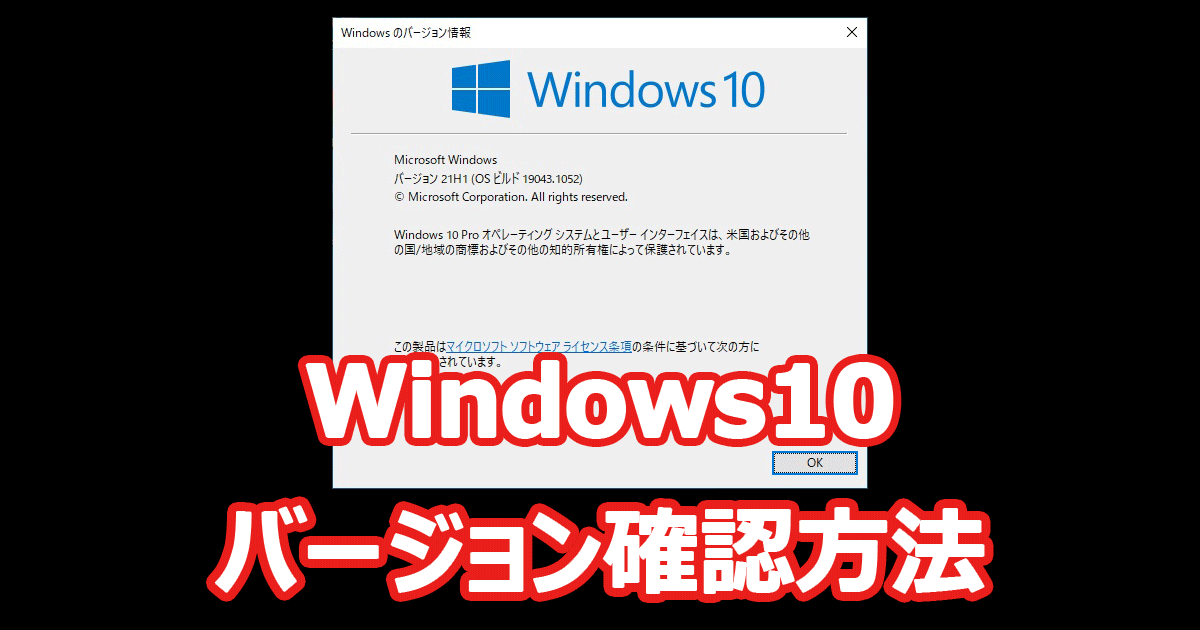
アプリケーションのバージョンアップをするときに、Windows10のバージョンを『バージョン 2004 以降』など、指定があるものがあります。ということで、現在のWindows10のバージョン確認、備忘録。
ちなみに、Windows10の細かいバージョン情報は、こちら(Microsoft様ウェブページ)。
それと、旧バージョンのWindows10 ISOファイルのダウンロード方法は、こちら(サイト内リンク)で紹介していますので、興味ある方はぜひ。
すぐ終わります。
Windows10のバージョンを確認する
広告
タスクバー『検索ボックス』より確認
1:タスクバーの検索ボックスに、『winver』と入力し、『Enter』
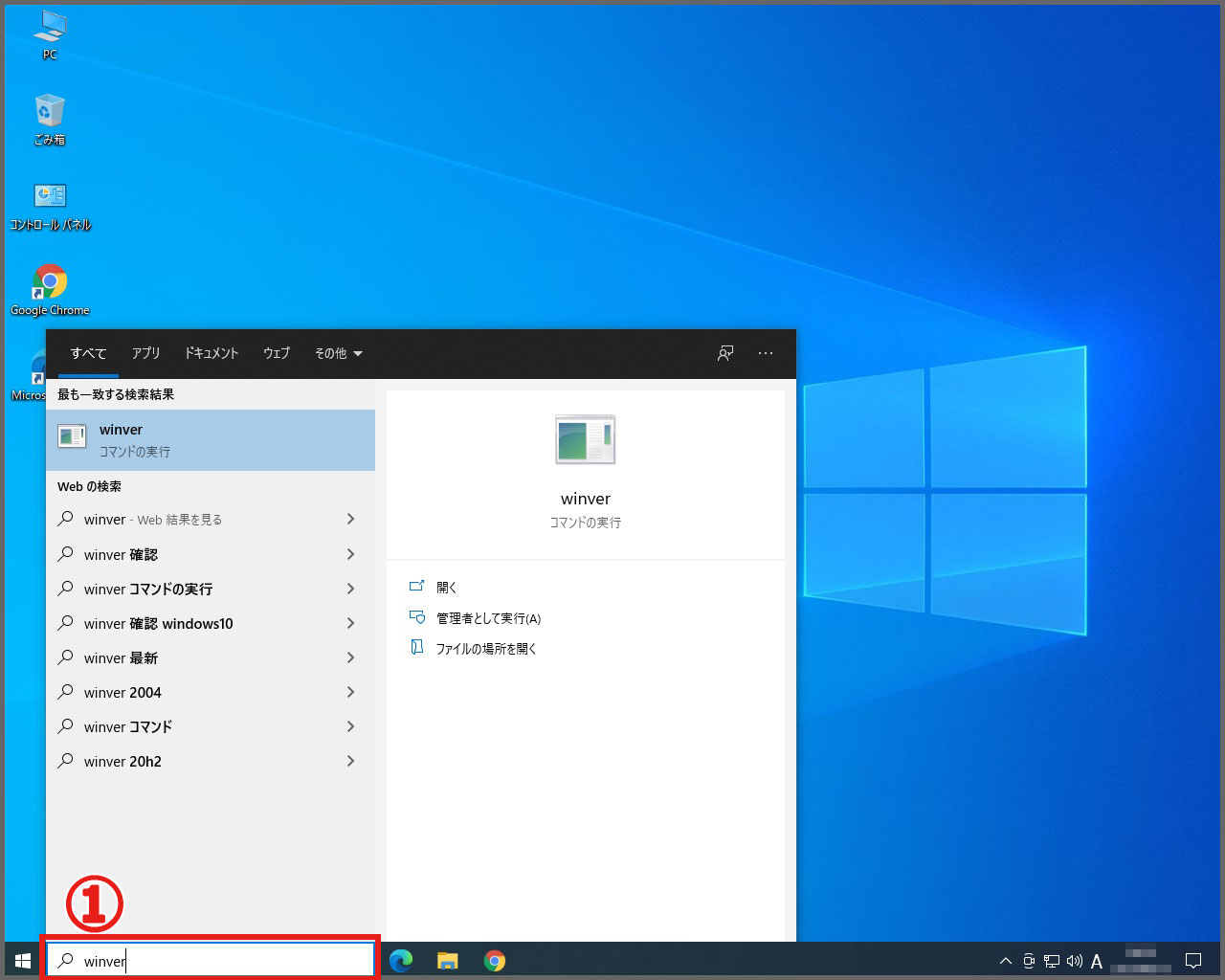
別窓にて、現在使用しているWindows10のバージョンを確認することができます。
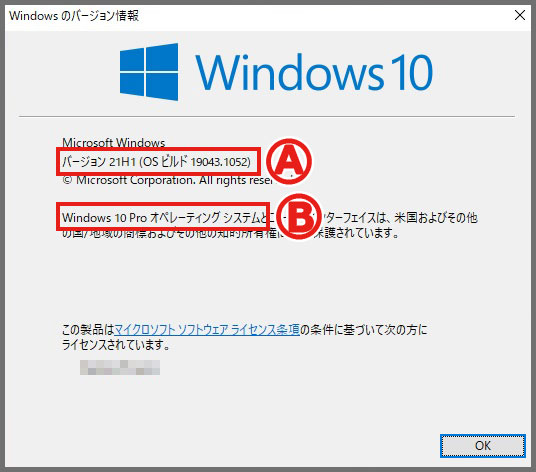
『ファイル名を指定して実行』より確認
タスクバーに検索ボックスが見つからない場合は、
1:『Windows』キー + 『R』を押し、『ファイル名を指定して実行』
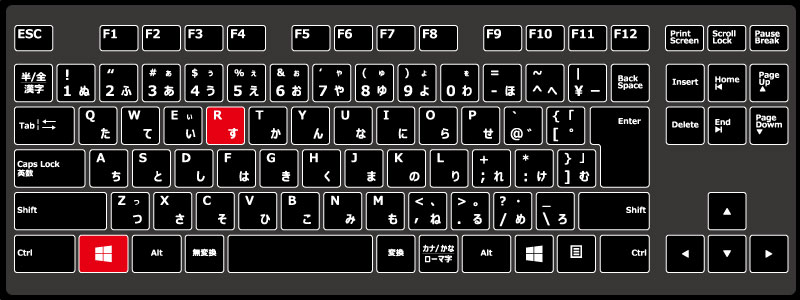
2:『winver』と入力して、『OK』をクリック
『Windwos のバージョン情報』画面が現れます。
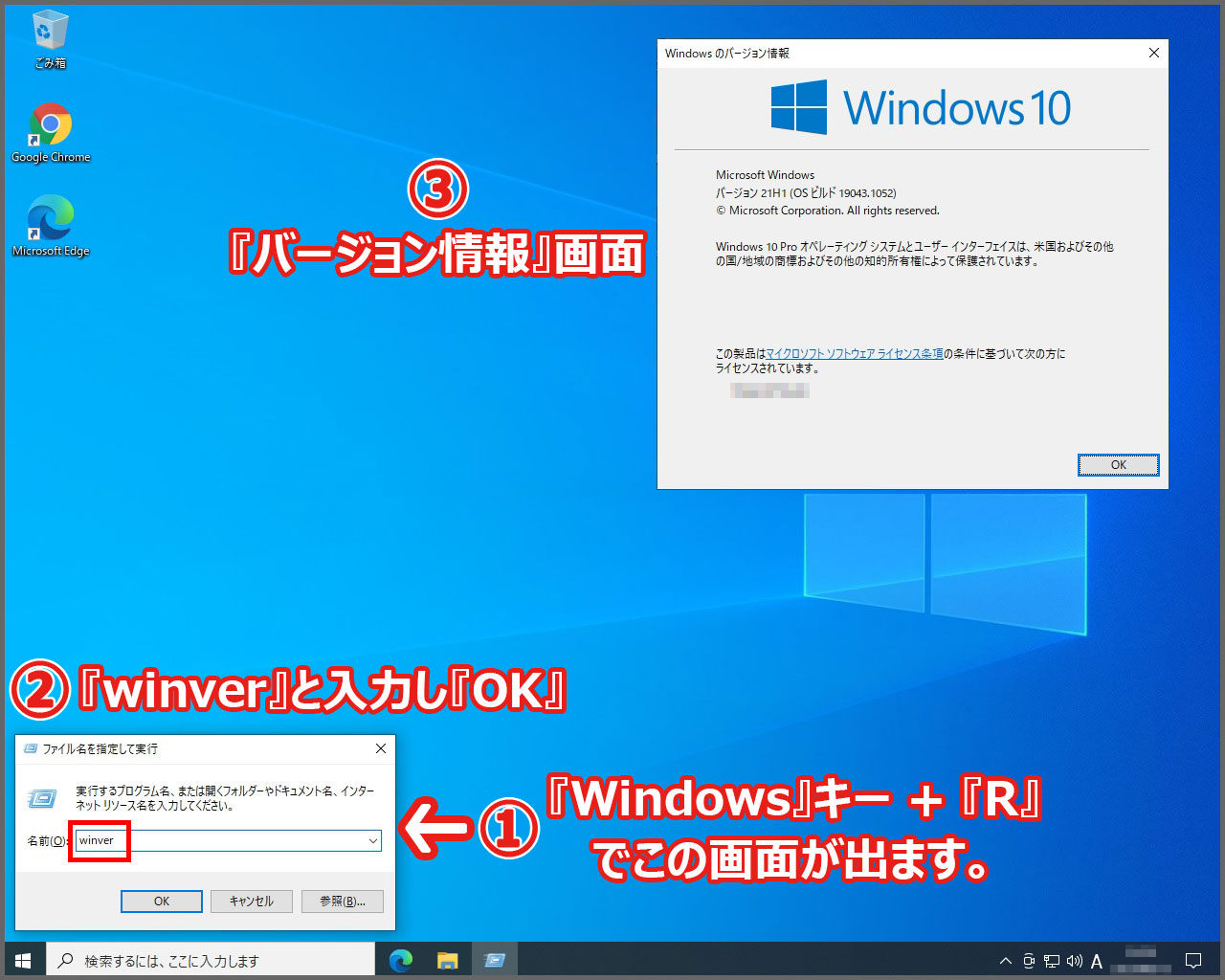
『設定画面』より確認
1:『スタート』(Windowsマーク)をクリック
2:『設定』をクリック
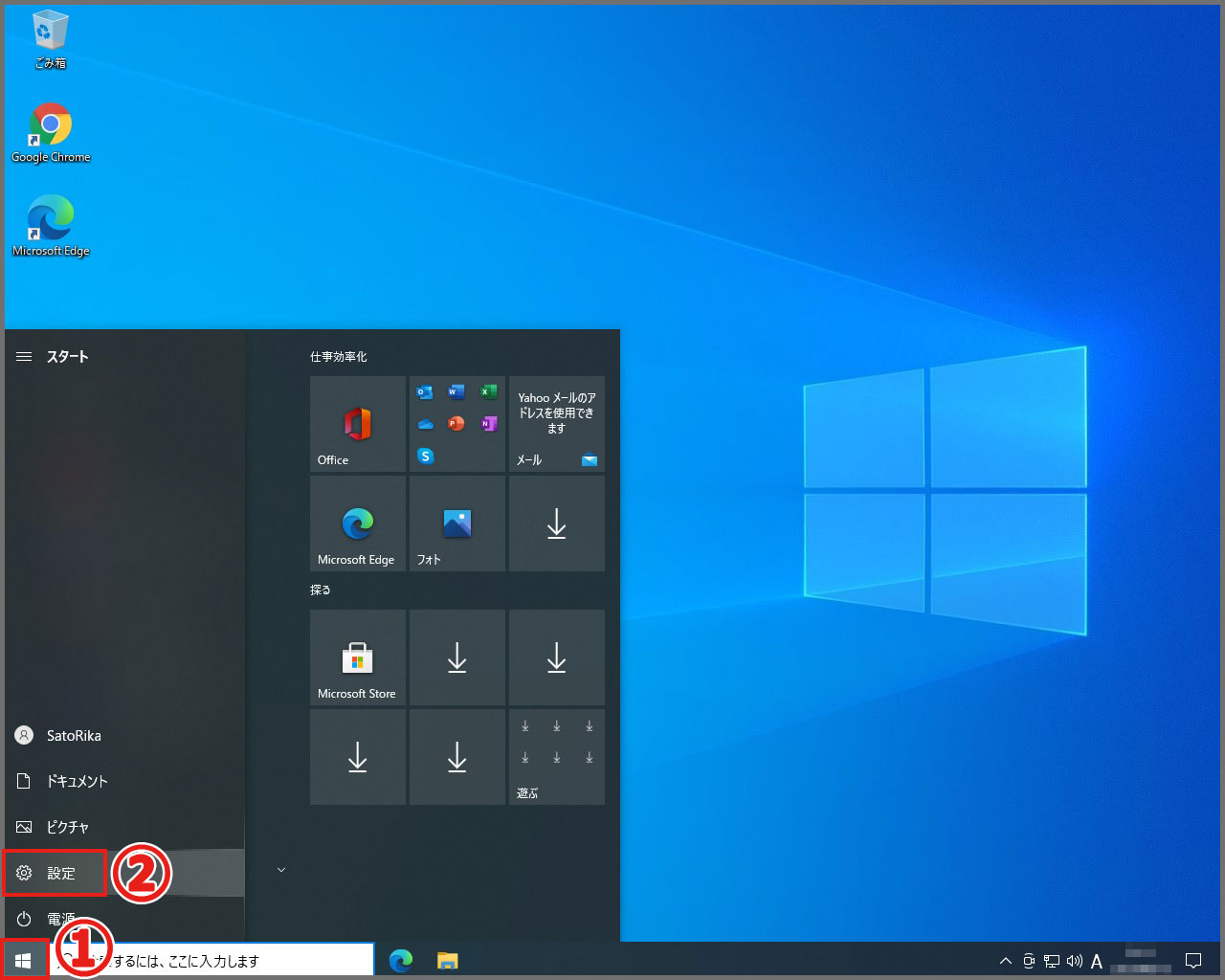
3:『システム』をクリック
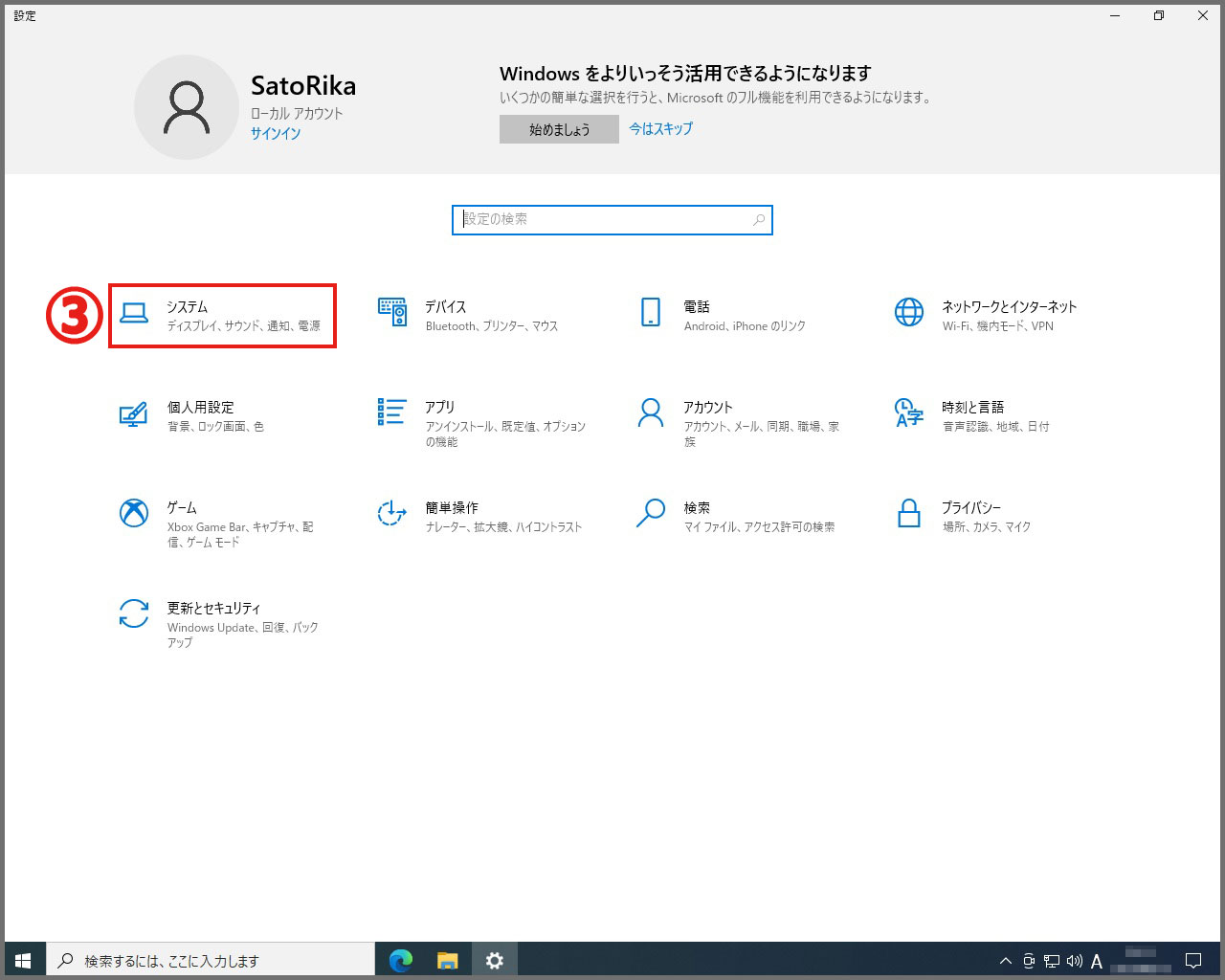
4:『詳細情報』をクリック
※以前のバージョンでは『バージョン情報』と表示されます。
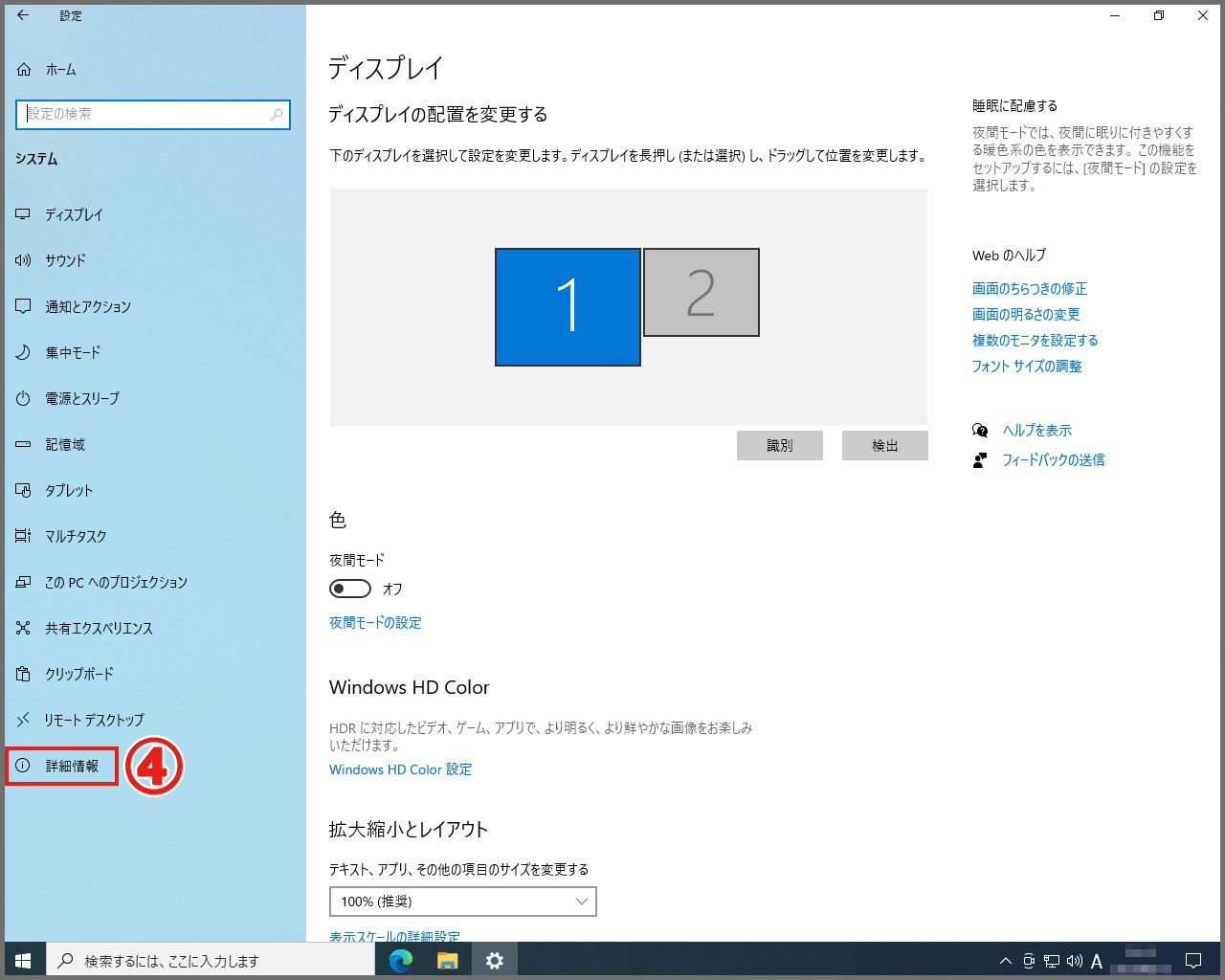
現在使用しているWindows10のバージョンを確認することができます。
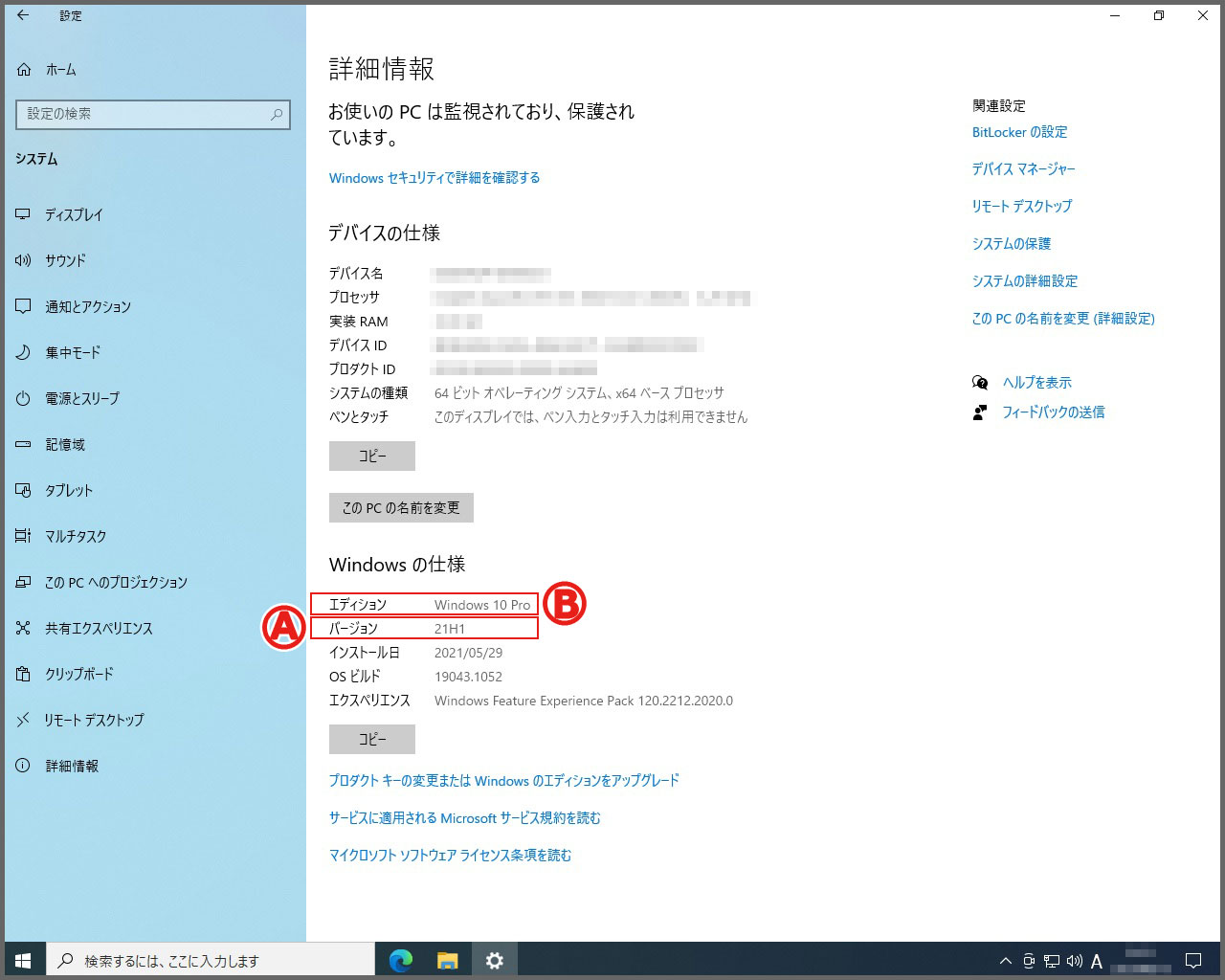
まとめ
Windows10のバージョン情報が必要な時に、ぜひ。
アプリケーションによっては、Windowsの細かいバージョンの指定がありますが、大概、動きますよね、開発者様(完全に個人の感想です)。おそらく、『そのバージョンでテストしてますよ』的なことだとは思うのですが。
それと、『Windows10 2004以降』と書かれている記事の日付が、Windows10最新バージョンが発表された時期より、古いこともあります。ということで『2004以降』と書かれていたら『2004』を使用するしかない、と考えています。あくまで仕事関係では、の話ですが。個人のPCは常に最新です。
と、2021年6月15日現在ですが、Windows11のうわさが出回ってますね。
Join us June 24th at 11 am ET for the #MicrosoftEvent to see what’s next. https://t.co/kSQYIDZSyi pic.twitter.com/Emb5GPHOf0
— Windows (@Windows) June 2, 2021
わくわく。わくわく。
日本時間で、2021年6月25日0時ですかね。結局英語がわからず、『まとめ』てくださる方、頼みですが。
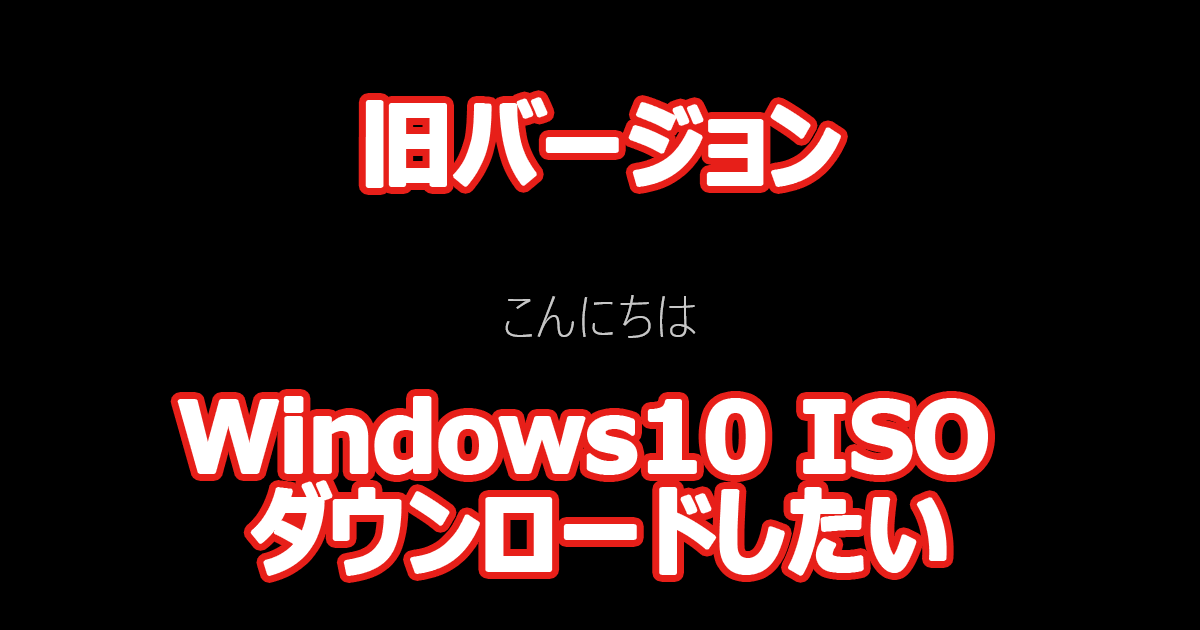
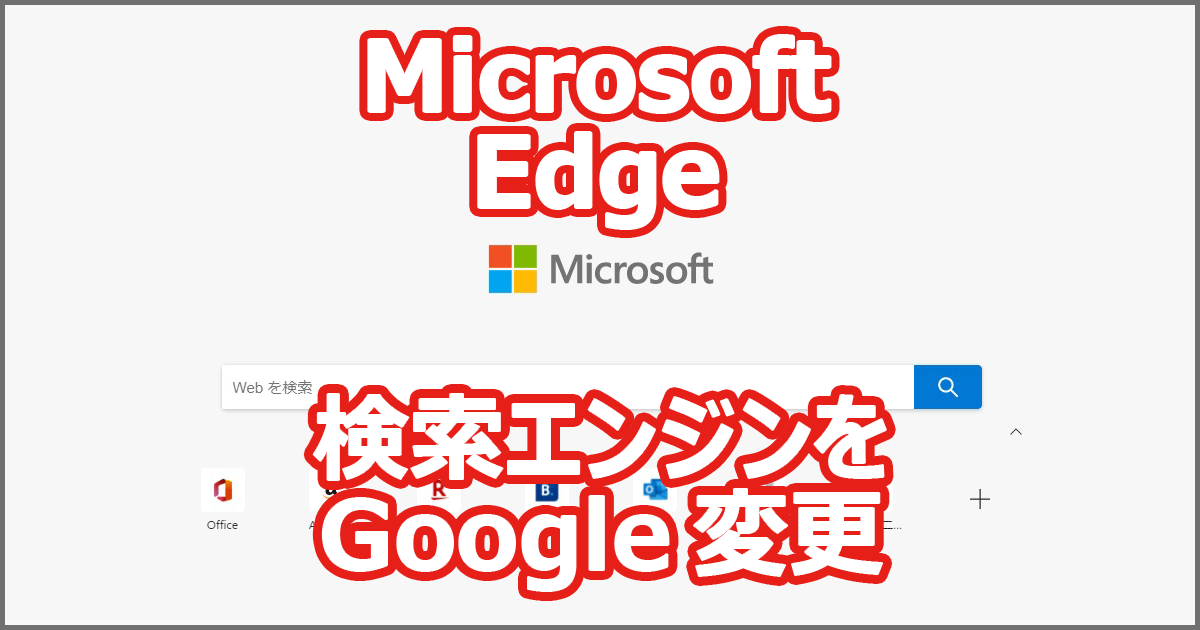
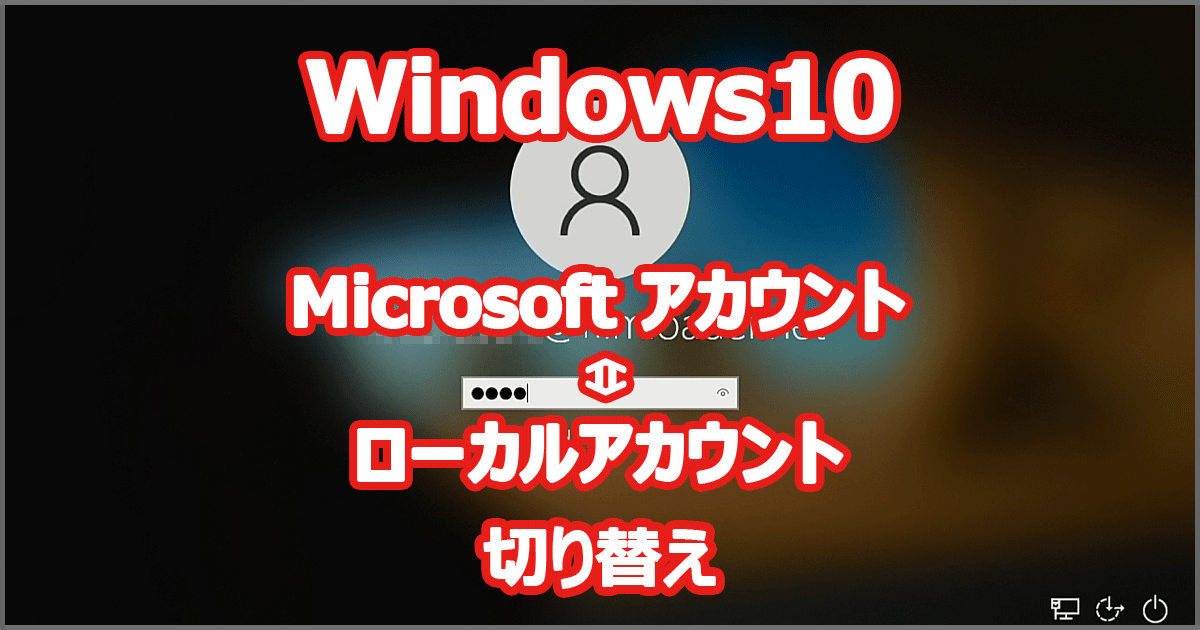
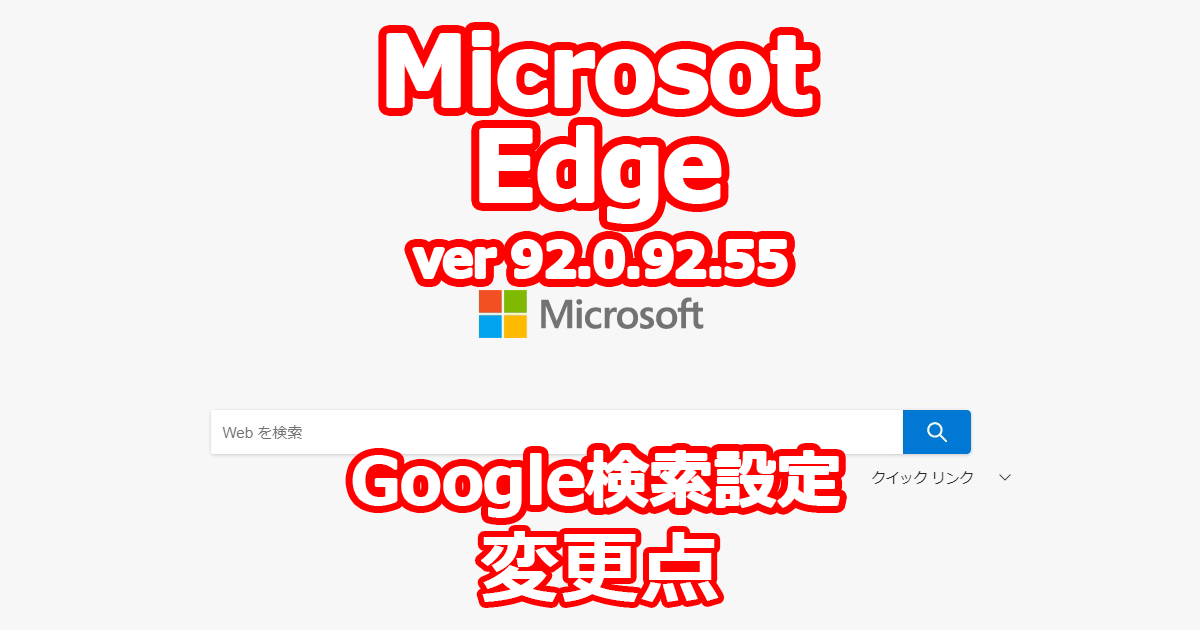

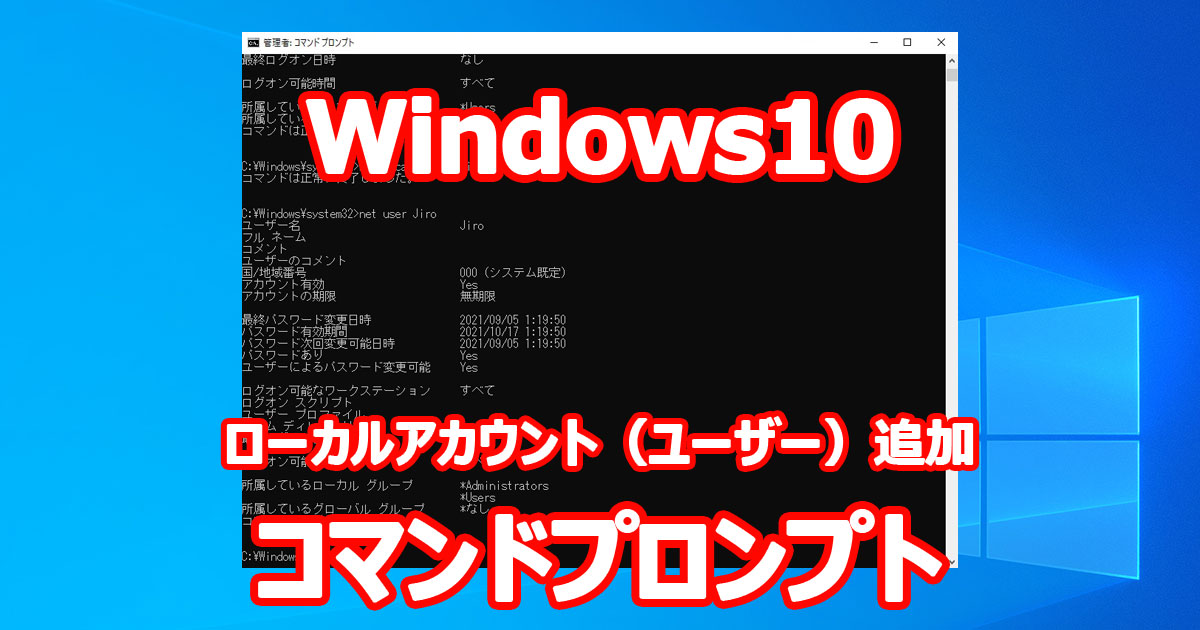







ディスカッション
コメント一覧
まだ、コメントがありません